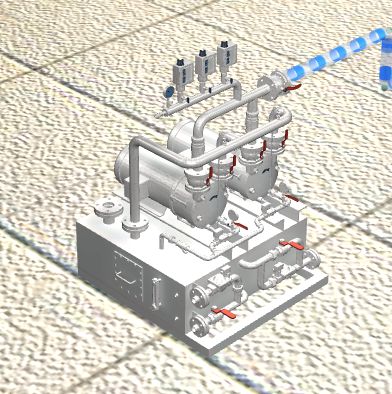HTML5 WebGL 在三维中的应用,已经发展的如火如荼,使其在三维组态(工业控制)方面也变得简单易行! 三维组态软件提高了工业控制的管理效率,让工业控制的资源管理、风险管控得到很大的改善。
传统的三维组态一般都是本地应用, 该案例使用的是基于浏览器B/S架构下的三维组态的应用。
该案例模拟的是一个油田简单的工业控制场景, 模型大致包括
油井、分离器、 加热炉、天然气、外输泵。
还包括管路流动、流动方向。 描述了采油、加工、 输出的全过程。
制作模型
第一步要做的就是建模,设计组使用3D建模工具 3d max或者c4d 进行油田设备模型的建模。建模后导出后缀为obj或者gltf格式文件,这两种格式是我们三维渲染引擎支持最好的文件格式。
建模后的所有模型文件,最终会放到后端的模型库,模型库的管理目录,如下图所示:

需要制作的模型包括油井、分离器、加热炉、天然气、外输泵,如下图所示,
加载模型
加载模型可使用引擎模型的加载函数,进行模型加载,如obj模型加载,如下代码所示:
new mono.OBJMTLLoader().load( 'youjing.obj', 'youjing.mtl', '', (node)=> {
node.type = 'obj';
box.addByDescendant(node);
},
);如加载一个油井模型,因为加载模型是一个异步的过程,所以会有一个回调函数,加载完成之后,在回调函数中,把模型文件生成的三维对象,加入到场景容器box之中,加入之后场景中就会显示我们的三维对象,如下图所示:
三维场景搭建
创建Network3D对象,即可以创建三维场景对象,如下代码所示:
const box = new mono.DataBox();
const network = new TopoNetwork(box, null, 'monoCanvas');
network.mode = 'editor';
window.network = network; // todo
this.network = network;
network.bindApp(this);
network.setRenderSelectFunction(() => false);
make.Default.path = './static/myModellib/';
network.setClearColor(0, 0, 0);
network.setClearAlpha(0);
const directionalLight = new mono.DirectionalLight(0x333333, 0.3);
directionalLight.setDirection(new mono.Vec3(0, 1, 1));
box.add(directionalLight);
let pointLight = new mono.PointLight(0xeae5e1, 0.3);
pointLight.setPosition(2000, 2000, 2000);
box.add(pointLight);
pointLight = new mono.PointLight(0xeae5e1, 0.4);
pointLight.setPosition(-2000, 2000, 2000);
box.add(pointLight);
pointLight = new mono.PointLight(0xeae5e1, 0.3);
pointLight.setPosition(2000, 2000, -2000);
box.add(pointLight);
pointLight = new mono.PointLight(0xeae5e1, 0.4);
pointLight.setPosition(-2000, 2000, -2000);
box.add(pointLight);
box.add(new mono.AmbientLight(0x888888));
mono.Utils.autoAdjustNetworkBounds(
network,
document.querySelector('.app'),
'clientWidth',
'clientHeight',
);拖拽模型生成场景
从模型列表,把模型拖拽到三维场景对象上,即可以创建模型对象,如下图所示:
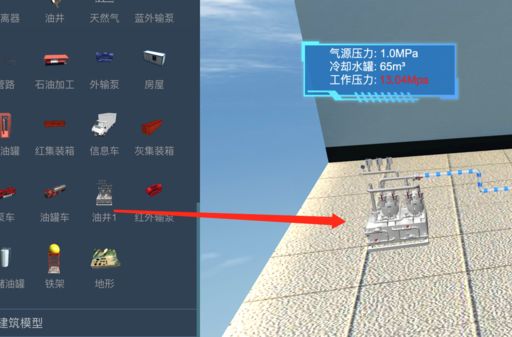
在模型按钮上,需要监听drag 或者dragstart事件,这个被封装到一个独立的类Dragger.js里面,在该类中专门处理了dragstart事件:
addDragger(parent, subClass, option) {
parent.addEventListener('dragstart', (e) => {
let target = null;
// 拿到冒泡的所有元素
const path = eventPath(e);
for (let i = 0; i < path.length; i += 1) {
if (path[i].classList && path[i].classList.contains(subClass)) {
target = path[i];
break;
}
}
...
}创建管路
在三维场景中,可以直接通过打点的方式创建三维管道,如下代码所示:
let path = new mono.Path(pipePoints);
path = mono.PathNode.prototype.adjustPath(path, 2, 2);
const node = new mono.PathNode(path, 10, 3, 20);
node.s({
'm.type': 'phong',
'm.side': 'both',
'm.normalType': mono.NormalTypeSmooth,
'm.color': '#E35944',
'm.ambient': '#E35944',
});
this.network.getDataBox().addByDescendant(node);其中pipePoints是打点记录下的三维顶点。
管路动画
管路动画是通过管路贴图的offset属性,不断变化形成的动态流动效果,如下代码所示:
node.animate = new mono.Animate({
from: pipeDirection === 'forward' ? 0 : 1,
to: pipeDirection === 'forward' ? 1 : 0,
dur: 1000,
reverse: false,
repeat: Number.POSITIVE_INFINITY,
onUpdate(value) {
node.setStyle('m.texture.offset', new mono.Vec2(value, 0));
},
});最终效果如下图:
整体效果
通过研发编辑,最终的显示效果大致如下:
还有更多效果本文并没有凸显出来, 有兴趣获取demo的,请发邮件到:
[email protected]
欢迎关注公众号“ITman彪叔”。彪叔,拥有10多年开发经验,现任公司系统架构师、技术总监、技术培训师、职业规划师。在计算机图形学、WebGL、前端可视化方面有深入研究。对程序员思维能力训练和培训、程序员职业规划有浓厚兴趣。